Безопасный режим Windows — что это, зачем нужно и как войти?
- Что такое безопасный режим Windows?
- Безопасный режим в Windows XP, Vista и 7
- Безопасный режим в Windows 8/8.1
- Безопасный режим в Windows 10
Многие статьи и видеоматериалы в интернете, посвященные устранению тех или иных неисправностей в работе Windows, предполагают запуск операционной системы в безопасном режиме. Разберемся, для чего он нужен и как запускается в разных версиях ОС Windows, начиная с XP.
Что такое безопасный режим Windows?
Главная причина существования безопасного режима загрузки Windows — устранение различных неполадок в работе системы. Основное отличие данного режима от обычного (т.е. простое включение компьютера) заключается в использовании системой строго ограниченного числа системных программ, файлов и драйверов. Другими словами, в безопасном режиме не функционируют многие функции ОС, которые работают в обычном режиме загрузки.
Ввиду того, что в безопасном режиме не загружаются драйверы устройств (помимо стандартных, встроенных в систему, но и то — не все) и системные файлы, отвечающие за работу широкого спектра функций ОС, то и многие установленные пользователем программы также не могут работать. И это же касается некоторых вредоносных программ.
И это же касается некоторых вредоносных программ.
Из всего вышесказанного можно сделать следующий вывод о том, то для чего нужен безопасный режим Windows:
- Выявление причины неполадок в работе или полного отказа системы загружаться (компьютер зависает, выключается, перезагружается на стадии загрузки). Если Windows успешно запускается и стабильно работает в безопасном режиме, можно автоматически исключить из списка причин (отказа загрузки и неполадок в работе) неисправности, связанные с базовыми системными компонентами.
- Удаление и поиск неисправностей в работе драйверов устройств. Как отмечалось выше, в безопасном режиме загружается лишь базовый набор драйверов, идущий в комплекте с операционной системой. Если после установки/обновления пользователем драйверов в работе компьютера начались сбои или он вовсе перестал включаться, из безопасного режима они могут быть удалены.
- Выявление вредоносных программ и вирусов. Помимо прочего, в безопасном режиме также не загружаются приложения, добавленные в список автозагрузки.
 Причем не только тот список, что находится в реестре или соответствующей папке, но и в «Планировщике заданий», что более важно. Таким образом, если вирус запускается исключительно вместе со стартом системы, то в безопасном режиме он не сможет запуститься. Это позволит установить пользователю факт присутствия вредоносной программы на компьютере, а затем найти и удалить ее.
Причем не только тот список, что находится в реестре или соответствующей папке, но и в «Планировщике заданий», что более важно. Таким образом, если вирус запускается исключительно вместе со стартом системы, то в безопасном режиме он не сможет запуститься. Это позволит установить пользователю факт присутствия вредоносной программы на компьютере, а затем найти и удалить ее. - Восстановление системы. Встроенная в Windows функция отката системы до точки восстановления в некоторых случаях может сбоить при запуске по различным причинам. Из безопасного режима ее обычно удается запустить. Впрочем, если данная функция в системе была отключена, то и из безопасного режима ее запустить не выйдет.
Таким образом, загрузка в безопасном режиме и выполнение различных манипуляций в нем — это процедура ремонтно-восстановительного характера. Нормально и с комфортом пользоваться компьютером из этого режима никак не получится.
В операционных системах Windows XP, Vista и 7 загрузка в безопасном режиме происходит по одинаковой схеме, в случае с Windows 8/8.
Безопасный режим в Windows XP, Vista и 7
Здесь все достаточно просто. Сразу после включения компьютера необходимо периодически нажимать клавишу F8 (в некоторых случаях — F5). Вследствие этого на экране отобразится следующее:
1
Просто выбираем при помощи стрелок пункт «Безопасный режим» и нажимаем клавишу Enter. Как видно на изображении, имеется еще два варианта загрузки системы в безопасном режиме. Они ничем не отличаются друг от друга, за исключением того, что прямо написано в описании. Например, «Безопасный режим с загрузкой сетевых драйверов» позволит выходить из этого режима в интернет.
Также войти в безопасный режим можно попасть, предварительно задействовав соответствующую опцию в окне конфигурации системы:
- Нажмите клавиши «Win+R» для открытия окна «Выполнить». Затем впишите в него команду — msconfig — и нажмите «ОК».
- В случае с Windows Vista и 7 откроется окно «Конфигурация системы».
 Перейдите в нем во вкладку «Загрузка», выберите целевую ОС (если их несколько), затем в блоке «Параметры загрузки» установите галочку на пункте «Безопасный режим» и нажмите «ОК».
Перейдите в нем во вкладку «Загрузка», выберите целевую ОС (если их несколько), затем в блоке «Параметры загрузки» установите галочку на пункте «Безопасный режим» и нажмите «ОК».
- В случае с Windows XP команда «msconfig» открывает окно «Настройка системы». Перейдите в нем во вкладку «BOOT.INI», затем в блоке «Параметры загрузки» установите галочку на пункте «/SAFEBOOT» и нажмите «ОК».
- Перезагрузите компьютер. Никаких клавиш теперь нажимать не придется — система автоматически загрузится в безопасном режиме.
- По окончанию манипуляций с системой (в безопасном режиме), вновь выполните команду «msconfig» и уберите ранее проставленные галочки.
Безопасный режим в Windows 8/8.1
Как и в предыдущем случае, вход в безопасный режим осуществляется при нажатии клавиши F8 (или комбинации «Shift+F8»). Однако в Windows 8 и 8.1 могут возникнуть сложности входа в данный режим по причине того, что загрузка системы производится очень быстро, и тот временной промежуток для нажатия F8 молниеносно пролетает. Здесь можно лишь порекомендовать нажимать клавишу многократно и также быстро.
Здесь можно лишь порекомендовать нажимать клавишу многократно и также быстро.
А чтобы запустить Windows 8/8.1 в безопасном режиме, находясь в обычном, проделайте те же самые операции, что и в случае с Windows 7, т.е. при использовании команды «msconfig».
Само меню, из которого выполняется запуск системы в безопасном режиме, выглядит в Windows 8/8.1 следующим образом:
Останется только нажать клавишу F4, F5 или F6.
Безопасный режим в Windows 10
В случае с Windows 10 запуск безопасного режима при помощи клавиш, к сожалению, невозможен. Если в систему можно войти обычным способом, то, опять же, запустить безопасный режим поможет команда «
- Выключите компьютер и повторно включите его.

- Как только на экране увидите логотип Windows, нажмите кнопку перезагрузки.
- Повторите эти действия еще два раза (т.е. всего 3 раза).
- На четвертый раз система «скажет», что компьютер не удалось нормально запустить несколько раз подряд, и автоматически запустится среда восстановления Windows.
- Зайдите в ней в раздел «Поиск и устранение неисправностей», затем в подраздел «Дополнительные параметры».
- Далее перейдите в раздел «Параметры загрузки».
- Нажмите кнопку «Перезагрузить».
- Дождитесь появления на экране следующего:
- Нажмите F4, F5 или F Готово.
В некоторых случаях после 3 перезагрузок компьютера на экране сразу отображаются параметры загрузки.
Безопасный режим для Windows XP, Vista, 7, 8, 10. Настройка
Всем привет! Скачивая какую-то программу или запуская незнакомый драйвер, можете ли Вы быть всегда уверены в том, что это отрицательно не отразится на работе вашего компьютера или ноутбука? Как вести себя в том случае, если Вы уже загрузили вредоносный файл и заметили разного рода неполадки в системе, такие как: компьютер зависает, самостоятельно перезагружается или выдаёт «синий экран смерти» при включении? Самое простое решение проблемы – запустить безопасный режим Windows.
Включая безопасный режим, система будет загружать только базовые программы, системные службы и драйверы. Поэтому, если в таком состоянии компьютер работает исправно, то, вероятно, что проблема заключается в последних установках, которые нужно непременно удалить.
Существует несколько путей запуска безопасного режима. Разберем наиболее простые!
Как запустить безопасный режим Windows?
Вариант №1. С помощью нажатия F8Подойдет на тот случай, когда система вообще не грузится. Но также подойдет данный способ, если загрузка идёт нормально. При включении, не доводя до появления логотипа Windows, нажмите на кнопку F8 до тех пор, пока не откроется меню. При помощи стрелок клавиатуры выбираете «Безопасный режим», после нажимаете Enter. Подойдет для версии XP, Vista, 7.
Для Windows 8 вызов меню осуществляется путём нажатия Shift + F8.
Вариант №2. С помощью утилиты msconfigВо время того, как компьютер работает, нажмите на Win + R одновременно.
Безопасный режим Windows 10
Если система загружается, то зайдите в настройки в такой последовательности:
- Все параметры — Обновление и безопасность – Восстановление – Перезагрузить
- После того, как компьютер перезагрузился, выберете Поиск и устранение неисправностей — Дополнительные параметры — Параметры загрузки – Перезагрузить
- После перезагрузки появится окно с параметрами. Выбираем «Включить безопасный режим», нажимая на 4 или F4. Если вам понадобится интернет, то 5 или F5.
Как только вы удалите все ненужные файлы и программы, не забудьте отключить безопасный режим. Сделать это можно через настройки, которые мы «вызывали» для его включения.
Чтобы обезопасить свой компьютер или ноутбук, обязательно установите антивирус. Как это сделать бесплатно? Читайте здесь.
Как это сделать бесплатно? Читайте здесь.
Вот и всё, друзья. Надеемся, что наша статья была полезна для Вас. Берегите себя и свой ПК. До новых встреч!
Понравилась статья?
Нам очень приятно! Не могли бы вы поделиться этой статьей с друзьями? А также мы будем рады, если вы оставите комментарий.
Обещаем исправиться! Если вам есть, чем дополнить статью, напишите об этом в комментариях. А также будем благодарны за конструктивную критику. Спасибо!
windows xp — Как запустить XP в безопасном режиме
спросил
Изменено 11 лет, 10 месяцев назад
Просмотрено 1к раз
Я пробовал нажимать каждую функциональную клавишу во время запуска, но не смог выбрать безопасный режим. Есть ли другой способ?
- windows-xp
- безопасный режим
Если F8 или другие функциональные клавиши не работают, необходимо использовать MSConfig (Пуск > Выполнить > msconfig). Выберите вкладку boot.ini и отметьте параметр /SAFEBOOT. Затем перезагрузитесь.
Выберите вкладку boot.ini и отметьте параметр /SAFEBOOT. Затем перезагрузитесь.
Обратите внимание, что для восстановления нормального поведения вам придется снова использовать msconfig, чтобы снять галочку в безопасном режиме.
Более подробная информация здесь
Ключ должен быть F8. Но есть очень ограниченное окно, когда его действительно заберут. Это после завершения POST, но до появления «окна загрузки». Обычно я просто начинаю нажимать клавишу F8 в конце процесса POST. Должно появиться текстовое меню, которое включает безопасный режим в качестве опции.
Если у вас USB-клавиатура, у вас может быть проблема, что ваши нажатия клавиш не видит BIOS (может и нет — зависит от версии и настроек). Таким образом, клавиатура ничего не делает до тех пор, пока Windows не загрузится и не загрузит драйвер. Попробуйте клавиатуру типа PS/2.
Я считаю, что удерживание Shift во время загрузки также включает безопасный режим.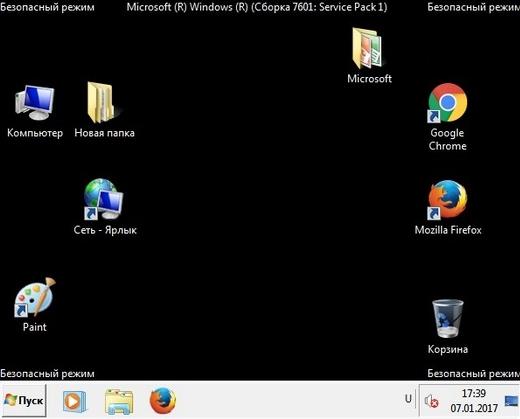
Как указано CodeByMoonlight, вам необходимо проверить параметр /SAFEBOOT , если ваша клавиатура не позволяет вам получить к нему доступ. Это выглядит так:
Скорее всего, вы используете USB-клавиатуру, а ваш BIOS не настроен на считывание USB-входа при запуске.
BootSafe — делает перезагрузку в безопасном режиме проще простого.
BootSafe избавляет от хлопот перезагрузка в безопасном режиме или обратно в Нормальный режим. Нет больше борьбы с F8 ключ или MSCONFIG!
Bootsafe является бесплатным и портативным (не требует установки).
1Зарегистрируйтесь или войдите в систему
Зарегистрируйтесь с помощью Google Зарегистрироваться через Facebook Зарегистрируйтесь, используя электронную почту и парольОпубликовать как гость
Электронная почтаТребуется, но не отображается
Опубликовать как гость
Электронная почтаТребуется, но не отображается
Нажимая «Опубликовать свой ответ», вы соглашаетесь с нашими условиями обслуживания и подтверждаете, что прочитали и поняли нашу политику конфиденциальности и кодекс поведения.
Как запустить Windows XP в безопасном режиме без клавиатуры? [Ответ 2023] — Droidrant
Windows легко запустить в безопасном режиме, но иногда вы не можете найти клавишу F8, которую можно нажать. Если это случилось с вами, есть два способа открыть меню в этом режиме: во-первых, вы можете нажать клавишу F8 во время запуска Windows. Это вызовет меню безопасного режима, и вы можете делать все, что хотите. Чтобы выйти из этого режима, вы должны снять флажок с опции.
Другой способ — использовать метод msconfig. Этот метод работает, но вы должны избегать этого метода. Нажатие клавиши F8 запустит процесс загрузки Windows в безопасном режиме, с минимальным набором драйверов и программ. Затем вы можете получить доступ к обычной Windows. Этот способ является лучшим вариантом для людей, которые не могут получить доступ к своей клавиатуре. Другой способ — дважды нажать кнопку питания, пока не появится логотип Windows. Если это не сработает, вы можете нажать кнопку питания, а затем сдвинуть ее, чтобы включить.
Если это не сработает, вы можете нажать кнопку питания, а затем сдвинуть ее, чтобы включить.
Если этот метод не работает, попробуйте использовать конфигурацию системы. Таким образом, вы можете отключать и снова включать программы во время процесса загрузки. Этот метод сэкономит вам много времени по сравнению с предыдущими двумя способами. Однако вам может потребоваться перезагрузить компьютер, чтобы войти в безопасный режим. Затем вы можете попробовать использовать клавиши со стрелками на клавиатуре для выбора других режимов.
Вопросы по теме / Содержание
- Как принудительно запустить Windows XP в безопасном режиме?
- Как запустить в безопасном режиме без F8?
- Как загрузиться без клавиатуры?
- Как запустить Windows XP из командной строки?
- Как заставить F8 работать?
- Как принудительно запустить компьютер в безопасном режиме?
- Можно ли войти в безопасный режим из командной строки?
Как заставить Windows XP запускаться в безопасном режиме?
Пытаетесь открыть экран восстановления в Windows Vista? Ваша клавиатура может не реагировать. Если это так, используйте клавиши со стрелками на клавиатуре, чтобы перейти в меню, в котором отображается «Безопасный режим». Затем нажмите клавишу Enter, и ваш компьютер должен загрузиться в безопасном режиме. Это важный шаг, если вы хотите получить доступ к меню «Дополнительные параметры» в Windows. Однако для этого вам необходимо иметь права администратора.
Если это так, используйте клавиши со стрелками на клавиатуре, чтобы перейти в меню, в котором отображается «Безопасный режим». Затем нажмите клавишу Enter, и ваш компьютер должен загрузиться в безопасном режиме. Это важный шаг, если вы хотите получить доступ к меню «Дополнительные параметры» в Windows. Однако для этого вам необходимо иметь права администратора.
Если у вас есть USB-накопитель или твердотельный накопитель, вы можете удерживать клавишу Shift при загрузке компьютера, чтобы войти в меню безопасного режима. Когда вы увидите экран «Безопасный режим», нажмите соответствующую ему цифру на клавиатуре. Если у вашего компьютера медленный процессор, вы можете попробовать несколько раз нажать клавишу F8, пока не появится экран восстановления. Если этот метод не работает для вас, попробуйте использовать следующий раздел этой статьи.
Затем откройте средство настройки системы. Это откроет окно конфигурации системы. Выберите вкладку Загрузка. Вы должны увидеть два варианта: «Безопасный режим» и «Минимальный режим»..jpg) Нажмите «Безопасный режим» и нажмите «Перезагрузить». Когда перезагрузка завершится, новый режим загрузки запустится в безопасном режиме. Этот процесс будет повторяться каждый раз при перезагрузке Windows. В следующий раз, когда это не удастся, просто нажмите F8 или снова нажмите «Перезагрузить».
Нажмите «Безопасный режим» и нажмите «Перезагрузить». Когда перезагрузка завершится, новый режим загрузки запустится в безопасном режиме. Этот процесс будет повторяться каждый раз при перезагрузке Windows. В следующий раз, когда это не удастся, просто нажмите F8 или снова нажмите «Перезагрузить».
Как запустить в безопасном режиме без F8?
Для начала вам необходимо войти в Windows. Затем щелкните значок питания и выберите «Перезагрузить» в меню. Нажмите клавишу Shift и коснитесь или щелкните «Перезагрузить». Теперь компьютер загрузится в безопасном режиме. Вы можете выбрать этот или другой режим с помощью клавиш со стрелками на клавиатуре. Этот метод намного быстрее, чем любой другой. Вам будет предложено войти в свою учетную запись.
Чтобы запустить Windows XP в безопасном режиме без клавиатуры, необходимо сначала войти в меню BIOS. Как правило, это первый вариант в списке. Затем нажмите «Enter», чтобы загрузиться в Windows. Если не работает, попробуйте подключить другую клавиатуру. Этот метод может работать не на каждом компьютере. Тем не менее, это приемлемый вариант для многих. Вы также можете попробовать нажать клавишу F8 в утилите настройки системы (SCU) непосредственно перед появлением логотипа Windows. Когда появится меню, нажмите «Ввод», чтобы загрузить Windows в безопасном режиме.
Этот метод может работать не на каждом компьютере. Тем не менее, это приемлемый вариант для многих. Вы также можете попробовать нажать клавишу F8 в утилите настройки системы (SCU) непосредственно перед появлением логотипа Windows. Когда появится меню, нажмите «Ввод», чтобы загрузить Windows в безопасном режиме.
Вы также можете попробовать нажать F8 при загрузке компьютера в безопасном режиме. Это откроет меню дополнительных параметров загрузки. Затем вы можете выбрать, какой вариант использовать. По умолчанию безопасный режим запускает ваш компьютер с минимальным количеством процессов, необходимых для загрузки. Важно отметить, что этот метод не работает для наиболее распространенных проблем, таких как поврежденный жесткий диск.
Как выполнить загрузку без клавиатуры?
Чтобы запустить Windows XP в безопасном режиме без клавиатуры, перезагрузите компьютер. Затем нажмите клавишу F8, чтобы получить доступ к меню, и выберите параметр «Безопасный режим». Когда вы находитесь в безопасном режиме, вы можете использовать клавиатуру для входа в панель управления и программу. Если вы хотите выйти из безопасного режима, снова перезагрузите компьютер. Но прежде чем вы это сделаете, вам нужно иметь доступ в Интернет.
Если вы хотите выйти из безопасного режима, снова перезагрузите компьютер. Но прежде чем вы это сделаете, вам нужно иметь доступ в Интернет.
Первый шаг для входа в этот безопасный режим — нажать клавишу F8 во время запуска Windows. Это вызовет меню. Нажмите клавишу быстро, и вы увидите меню. Как только вы увидите меню, снова нажмите F8. Вы должны увидеть окно конфигурации системы. Вы также можете перезагрузить компьютер после выбора определенного параметра. Но не забудьте нажать «Перезагрузить» в подсказке. В противном случае окно останется пустым, пока вы снова не нажмете клавишу F8.
Чтобы запустить Windows XP в безопасном режиме без клавиатуры, необходимо иметь учетную запись администратора. Сначала откройте утилиту настройки системы. Затем закройте все программы. После этого нажмите «Консоль восстановления» и следуйте инструкциям. Вам понадобится учетная запись администратора, чтобы использовать безопасный режим. Загрузка займет несколько минут, но это того стоит. Но если у вас возникла серьезная проблема, вы можете попробовать использовать последний файл, загруженный Windows.
Как запустить Windows XP из командной строки?
Если вам когда-либо приходилось загружать Windows XP в безопасном режиме, вам может быть интересно, как это сделать. Ответ очень простой. Вы можете использовать клавиши со стрелками, чтобы выбрать его и нажать Enter. После выбора безопасного режима компьютер загрузится в этом режиме, и вы сможете приступить к выполнению любых задач. Когда вы закончите, перезагрузите компьютер, и вы вернетесь в обычный режим.
Вы также можете использовать клавишу F8. Пока вы быстры, вы можете нажать клавишу F8, чтобы войти в меню безопасного режима. Если вы не достаточно быстры, вы можете не добраться до него. Если вы любите приключения, вы можете попробовать ввести bcdedit /set default bootmenupolicy legacy в командную строку. Он откроет меню дополнительных параметров загрузки Windows и позволит вам выполнять задачи по устранению неполадок без использования клавиатуры.
Вы также можете открыть окно «Выполнить», нажав Windows+R.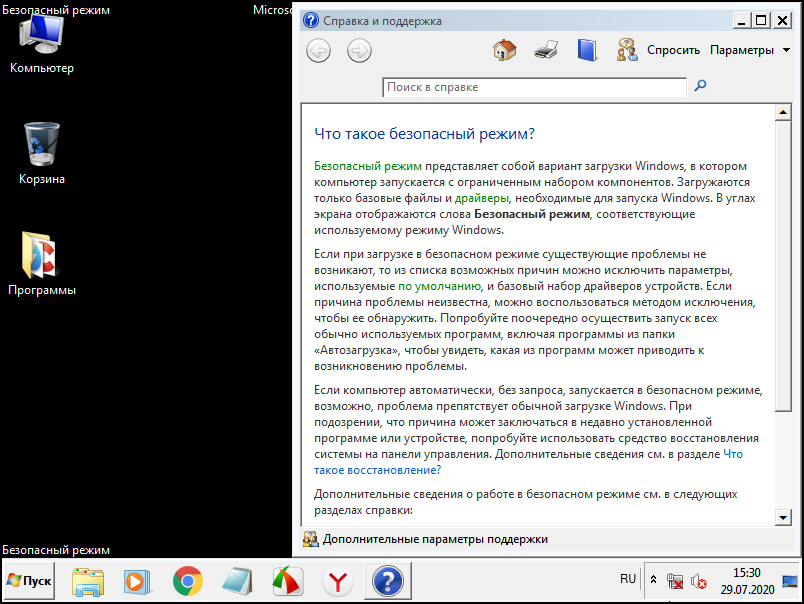 Это откроет утилиту настройки системы. Нажмите кнопку ОК, чтобы продолжить. Затем введите msconfig и нажмите Enter. Вы должны увидеть экран загрузки, как показано ниже. Когда процесс загрузки будет завершен, необходимые файлы будут загружены, и вы сможете получить доступ к обычной Windows. Если у вас возникли проблемы с безопасным режимом, не беспокойтесь — его все равно можно перезапустить без клавиатуры.
Это откроет утилиту настройки системы. Нажмите кнопку ОК, чтобы продолжить. Затем введите msconfig и нажмите Enter. Вы должны увидеть экран загрузки, как показано ниже. Когда процесс загрузки будет завершен, необходимые файлы будут загружены, и вы сможете получить доступ к обычной Windows. Если у вас возникли проблемы с безопасным режимом, не беспокойтесь — его все равно можно перезапустить без клавиатуры.
Как заставить F8 работать?
Пользователи Windows 2000 и XP не могут получить доступ к безопасному режиму или меню дополнительных параметров при нажатии F8. Однако вы можете попробовать этот метод, если хотите перейти на экран безопасного режима. Если первый шаг не работает для вас, выключите компьютер, а затем перезагрузите компьютер. Если вы не видите экран меню «Дополнительные параметры», попробуйте снова выключить компьютер во время загрузки Windows. Он должен заметить, что ваш компьютер не смог загрузиться, а затем отобразить экран безопасного режима.
Кроме того, вы также можете использовать клавишу Shift. Shift + F8 поможет вам загрузить Windows в безопасном режиме. Однако в Windows 8.1 для доступа к параметрам запуска необходимо использовать исходный установочный DVD-диск или USB-накопитель. Сделав это, вы должны перезагрузить компьютер. Нажимайте клавишу F8, пока не появится меню «Дополнительные параметры загрузки». Выберите безопасный режим из списка и следуйте инструкциям на экране.
Shift + F8 поможет вам загрузить Windows в безопасном режиме. Однако в Windows 8.1 для доступа к параметрам запуска необходимо использовать исходный установочный DVD-диск или USB-накопитель. Сделав это, вы должны перезагрузить компьютер. Нажимайте клавишу F8, пока не появится меню «Дополнительные параметры загрузки». Выберите безопасный режим из списка и следуйте инструкциям на экране.
Как принудительно запустить компьютер в безопасном режиме?
Если вы хотите принудительно запустить Windows XP в безопасном режиме, то есть два способа сделать это. Во-первых, попробуйте перезагрузить компьютер. Если вы не можете попасть на экран восстановления, попробуйте перейти к нему с помощью клавиш со стрелками. Оказавшись там, используйте клавиши со стрелками, чтобы перейти в безопасный режим. Таким образом, вы сможете увидеть, находится ли система в безопасном режиме или нет.
Еще один способ запустить Windows XP в безопасном режиме — использовать утилиту настройки системы. Если биос вашего компьютера дает сбой, вы можете использовать эту программу, чтобы ваш компьютер работал в безопасном режиме. Затем закройте все открытые программы и перезагрузите систему. Некоторые компьютеры будут отображать индикатор выполнения при выполнении BIOS. Как только вы попадете на экран BIOS, вы можете нажать клавишу F8, чтобы открыть меню дополнительных параметров Windows. Примечание. Не нажимайте клавишу F8 слишком быстро, так как это может привести к ошибке клавиатуры.
Если биос вашего компьютера дает сбой, вы можете использовать эту программу, чтобы ваш компьютер работал в безопасном режиме. Затем закройте все открытые программы и перезагрузите систему. Некоторые компьютеры будут отображать индикатор выполнения при выполнении BIOS. Как только вы попадете на экран BIOS, вы можете нажать клавишу F8, чтобы открыть меню дополнительных параметров Windows. Примечание. Не нажимайте клавишу F8 слишком быстро, так как это может привести к ошибке клавиатуры.
Для доступа к безопасному режиму в Windows XP необходимо сначала включить командную строку. Этот параметр доступен в меню «Дополнительные параметры загрузки». Нажмите F5 или клавиши со стрелками для навигации по параметрам. Затем выберите в меню пункт «Безопасный режим с поддержкой сети». Нажмите клавишу Shift еще раз, чтобы выйти из меню безопасного режима. Кроме того, вы можете нажать клавишу F6, чтобы открыть приглашение MS-DOS и перезагрузить компьютер.
Можно ли войти в безопасный режим из командной строки?
Как войти в безопасный режим в Windows? Пользователи Windows могут войти в безопасный режим, нажав кнопку «Перезагрузить» и удерживая клавишу Shift.
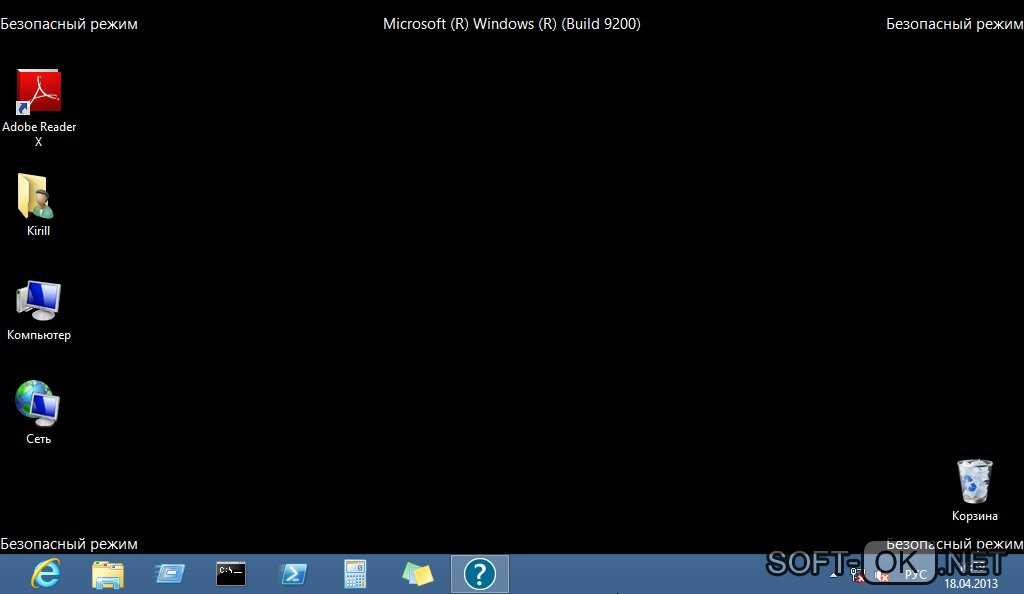 Причем не только тот список, что находится в реестре или соответствующей папке, но и в «Планировщике заданий», что более важно. Таким образом, если вирус запускается исключительно вместе со стартом системы, то в безопасном режиме он не сможет запуститься. Это позволит установить пользователю факт присутствия вредоносной программы на компьютере, а затем найти и удалить ее.
Причем не только тот список, что находится в реестре или соответствующей папке, но и в «Планировщике заданий», что более важно. Таким образом, если вирус запускается исключительно вместе со стартом системы, то в безопасном режиме он не сможет запуститься. Это позволит установить пользователю факт присутствия вредоносной программы на компьютере, а затем найти и удалить ее. Перейдите в нем во вкладку «Загрузка», выберите целевую ОС (если их несколько), затем в блоке «Параметры загрузки» установите галочку на пункте «Безопасный режим» и нажмите «ОК».
Перейдите в нем во вкладку «Загрузка», выберите целевую ОС (если их несколько), затем в блоке «Параметры загрузки» установите галочку на пункте «Безопасный режим» и нажмите «ОК».
Ваш комментарий будет первым